Inleiding
De herstelmodus is een essentiële functie voor het beheren en oplossen van problemen met uw Fire Tablet. Of u nu te maken heeft met softwarefouten, aanhoudende opstartloops, of uw apparaat moet resetten, de herstelmodus biedt de benodigde hulpmiddelen. Door vertrouwd te raken met de herstelmodus van de Fire Tablet, kunt u de controle nemen over de gezondheid en functionaliteit van uw apparaat. Deze gids zal u door alles leiden wat u moet weten, zodat u deze cruciale functie gemakkelijk kunt doorlopen.
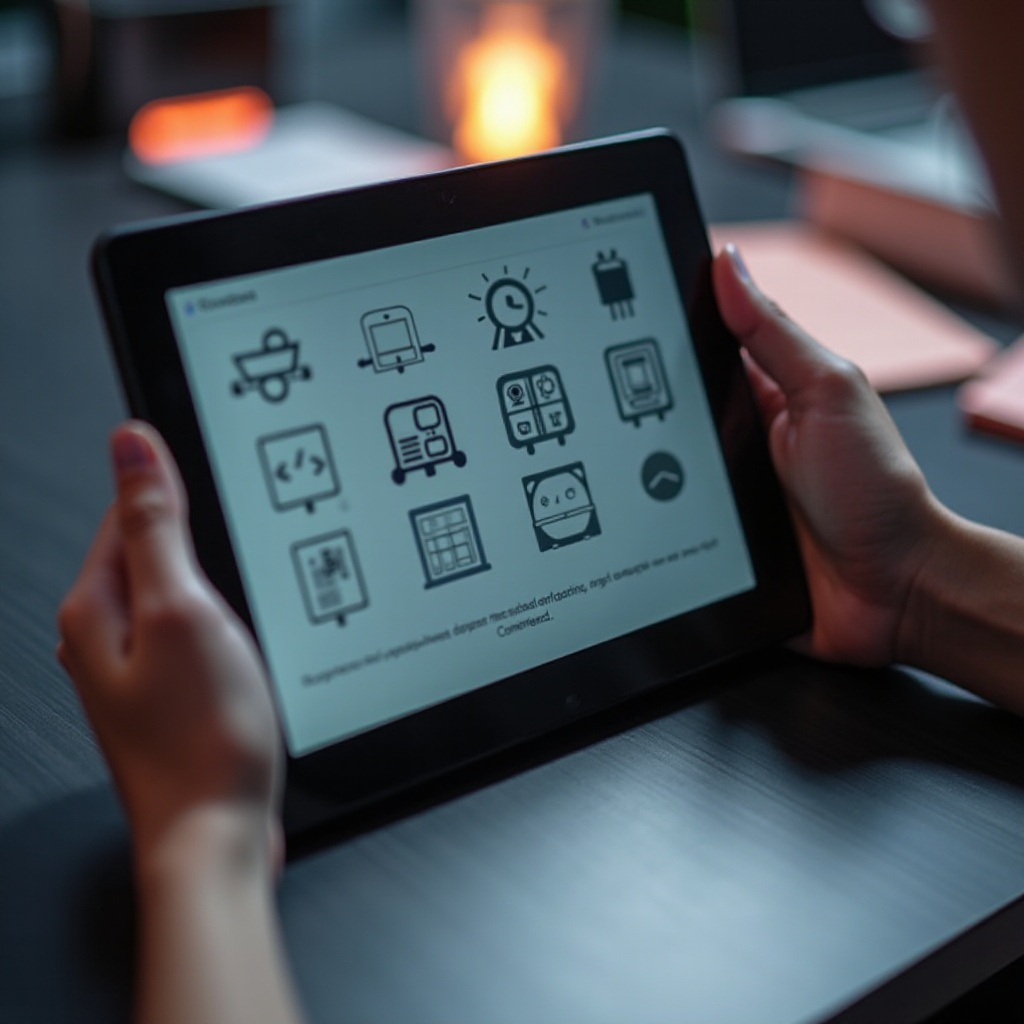
Waarom herstelmodus belangrijk is voor Fire Tablet-gebruikers
De herstelmodus is meer dan alleen een probleemoplossingshulpmiddel; het is een redding voor uw Fire Tablet. Wanneer uw apparaat softwareproblemen tegenkomt, kan de herstelmodus helpen de functionaliteit te herstellen. In deze modus kunt u cruciale handelingen uitvoeren, zoals fabrieksresets, het wissen van cachepartities en het toepassen van systeemupdates.
Stel u voor dat uw Fire Tablet vastzit in een opstartloop. Zonder herstelmodus zou het oplossen hiervan professionele reparaties kunnen omvatten. Met herstelmodus kunt u het probleem zelf oplossen, wat tijd en geld bespaart. Begrijpen hoe u deze modus gebruikt, kan voorkomen dat kleine problemen grote hoofdpijn worden.

Voorbereiden op het gebruik van de herstelmodus
Voor het gebruik van de herstelmodus is voorbereiding essentieel. Zorg ervoor dat uw Fire Tablet voldoende batterijcapaciteit heeft, idealiter boven de 50%, om onderbrekingen tijdens het proces te voorkomen. Maak daarnaast een back-up van uw gegevens. Hoewel sommige herstelopties uw gegevens niet zullen wissen, zullen fabrieksresets en soortgelijke acties dat wel doen.
Hoe herstelmodus op Fire Tablets te starten
Het starten van de herstelmodus op uw Fire Tablet omvat een specifieke reeks handelingen. Hier is een gedetailleerde gids om u te helpen toegang te krijgen tot de herstelmodus.
Stapsgewijze instructies
- Schakel uw Fire Tablet uit: Zorg ervoor dat het apparaat volledig is uitgeschakeld.
- Houd de volumeknop omlaag ingedrukt: Druk tegelijkertijd op de aan/uit-knop.
- Wacht op het Amazon-logo: Laat alleen de aan/uit-knop los wanneer het Amazon-logo verschijnt.
- Blijf de volumeknop omlaag ingedrukt houden: Ga door totdat het herstelmodusmenu verschijnt.
- Navigeer met de volumeknoppen: Gebruik de volumeknoppen om door de opties te scrollen.
Model-specifieke variaties
Hoewel de bovenstaande stappen werken voor de meeste Fire Tablets, kunnen nieuwere modellen lichte variaties hebben:
– Fire HD 10: Houd zowel de volumeknop omhoog als de aan/uit-knop ingedrukt.
– Fire HD 8: Gebruik de volumeknop omlaag en de aan/uit-knop, maar laat beide los zodra het logo verschijnt.
Herstelmodus-opties uitgelegd
Eenmaal in de herstelmodus, komt u verschillende opties tegen. Het begrijpen van deze keuzes helpt u bij het bepalen van de beste actie.
Fabrieksinstellingen herstellen
Door deze optie te kiezen, worden alle gegevens op uw apparaat gewist en wordt het teruggezet naar de originele fabrieksinstellingen. Dit is ideaal voor het oplossen van aanhoudende softwareproblemen.
Update toepassen vanaf ADB
ADB staat voor Android Debug Bridge, een hulpmiddel waarmee u geavanceerde functies kunt uitvoeren, zoals het rechtstreeks installeren van software-updates vanaf uw computer.
Cachepartitie wissen
Met deze optie worden tijdelijke bestanden gewist die mogelijk prestatieproblemen veroorzaken. Het is een goede eerste stap voordat u drastischere maatregelen probeert.
Systeem nu opnieuw opstarten
Dit is de eenvoudigste optie: het herstart uw Fire Tablet. Als het probleem klein is, kan een herstart het oplossen.
Praktische toepassingen van herstelmodus
Herstelmodus is meer dan alleen een laatste redmiddel. Het kan onmiddellijke oplossingen bieden voor veelvoorkomende problemen.
Oplossen van opstartloops
Opstartloops treden op wanneer uw apparaat blijft herstarten zonder het startscherm te bereiken. Het gebruik van herstelmodus om een fabrieksreset uit te voeren, kan deze cyclus doorbreken.
Softwarefouten oplossen
Softwarefouten kunnen ervoor zorgen dat uw Fire Tablet onvoorspelbaar gedrag vertoont. Het wissen van de cachepartitie via herstelmodus kan deze fouten elimineren.
Fabrieksinstellingen herstellen
Als u van plan bent uw Fire Tablet te verkopen of cadeau te doen, zorgt een fabrieksreset ervoor dat al uw persoonlijke gegevens worden verwijderd.

Belangrijke voorzorgsmaatregelen
Hoewel de herstelmodus krachtig is, is het belangrijk om voorzichtig te werk te gaan. Maak altijd een back-up van uw gegevens voordat u wijzigingen aanbrengt. Zorg ervoor dat uw tablet is opgeladen om stroomverlies tijdens het proces te voorkomen. Gebruik opties zoals fabrieksreset alleen als laatste redmiddel, omdat ze alle gegevens wissen.
Conclusie
Beheersing van de herstelmodus van de Fire Tablet stelt u in staat om de gezondheid en functionaliteit van uw apparaat te behouden. Met deze kennis kunt u problemen efficiënt oplossen en de controle nemen over uw gebruikerservaring.
Veelgestelde Vragen
Hoe Vaak Moet Ik De Herstelmodus Gebruiken?
Gebruik de herstelmodus indien nodig. Het is niet bedoeld voor regelmatig gebruik, maar als een hulpmiddel voor probleemoplossing.
Zal De Herstelmodus Al Mijn Gegevens Verwijderen?
Sommige opties, zoals de fabrieksreset, zullen gegevens verwijderen. Andere, zoals het wissen van de cache-partitie, zullen dat niet doen.
Wat Als Mijn Fire Tablet In De Herstelmodus Blijft Hangen?
Als uw apparaat vast blijft zitten, probeer dan ‘Systeem Nu Opnieuw Starten’ te selecteren. Als het probleem aanhoudt, kan professionele hulp nodig zijn.